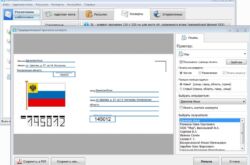МФУ — удобное компактное устройство с помощью которого легко и просто можно отсканировать и тут же распечатать любой необходимый вам документ. Оно сочетает в себе сразу два самостоятельных прибора — принтер и сканер и дополнительно может использовано, как копировальный аппарат. Одной из наиболее распространенных неисправностей, связанных с работой МФУ, является отказ работы сканера при сохранении работоспособности принтера. При этом данная ситуация возможна и при первом подключении нового, только что приобретенного устройства, и после его достаточно продолжительной и исправной работы.
В большинстве случаев данную неисправность можно устранить самостоятельно без обращения к специалистам сервисного центра. Сегодня мы рассмотрим основные причины возникновения подобного рода неисправности и способы ее самостоятельного устранения.
Возможные причины, почему МФУ не сканирует, но печатает
Основные причины, почему МФУ не сканирует могут быть спровоцированы определенными факторами. Их условно разделяют на две основных группы:
- Аппаратные – подразумевают поломку самого сканирующего механизма, подключающего его кабеля или порта USB;
- Программные — заключаются в отсутствии или неверной установке программного обеспечения устройства, несовместимости его с операционной системой ПК или необходимости его обновления.
Что делать, если МФУ не сканирует

Искать источник поломки следует отталкиваясь от того впервые вы подключили устройство к ПК или оно отработало уже какое-то время.
Если раньше вы прибором уже пользовались, и он функционировал исправно, то следует попробовать выполнить элементарную перезагрузку устройства и ПК. Попутно проверьте, насколько хорошо воткнуты подключающие провода и не прерывается ли между устройством и ПК контакт.
В случае безрезультатности проделанных действий, проверьте, работает ли сканер вообще. Дело в том, что объединение в МФУ принтера и сканера не подразумевает, что если сломается одно из устройств, что попутно откажет и другое. Наиболее простым способом произвести проверку сканера является отсоединение сканирующего модуля от ПК и попытка сделать ксерокс в автономном режиме. Если все прошло успешно, то серьезной поломки нет. В ином случае, без визита в сервисный центр, к сожалению, не обойтись.
Если в режиме ксерокса МФУ работает, продолжаем поиск проблемы.
Следующим этапом поиска станет проверка линии связи между МФУ и ПК. Если возможно, произведите замену USB провода, соединяющего прибор с ПК – весьма вероятно, что причина его в обрыве или плохом контакте.

Если и это не помогло, то наиболее вероятной причиной неисправности является отсутствие драйверов или их несоответствие подключаемому устройству. Обычно, в комплекте с МФУ идет диск с необходимым программным обеспечением. Попробуйте переустановить драйвер. Дополнительно, нельзя забывать и про то, что программное обеспечение, прилагаемое к МФУ, просто может не соответствовать установленной у вас операционной системе, в связи с этим весьма вероятен конфликт двух программ и, как следствие, проблема с работой сканера. В этом случае. Попробуйте обратиться на сайт производителя – там, в разделе технической поддержки устройств, можно поискать подходящий драйвер.
Обнаружив необходимый вам драйвер, следует выполнить ряд последовательных действий:
- скачать его на ваш ПК — найти его после скачивания можно будет в папке «Загрузки», если при скачивании вы не указали иное место;
- отключить МФУ от вашего компьютера;
- зайти во вкладку установленного оборудования и произвести удаление устройств, которыми вы не пользуетесь, включая ваш неисправный МФУ;
- произвести перезагрузку компьютера;
- произвести подключение USB кабеля и подождать пока ПК распознает тип подсоединенного к нему устройства;
- произведите установку МФУ на своем ПК, используя скачанные с сайта производителя драйвера
- выполнить перезагрузку компьютера.
Если все действия были произведены вами правильно и в соответствующем порядке, проблема должна быть устранена.
Осуществляя загрузку программного обеспечения для МФУ, будьте внимательны — для некоторых устройств драйвера для принтера и сканера скачиваются и устанавливаются по отдельности.